win10 开始菜单 删除 如何删除Win10开始菜单里的应用程序
更新时间:2023-06-09 10:06:31作者:jiang
win10 开始菜单 删除,Win10系统中的开始菜单默认会存储使用过的应用程序,但有时我们可能需要删除某些应用程序。那么如何在Win10开始菜单中删除应用程序呢?以下是一些简单的操作步骤。
如何删除Win10开始菜单里的应用程序
操作方法:
1.首先点击左下角的开始菜单,找到要删除的内容。
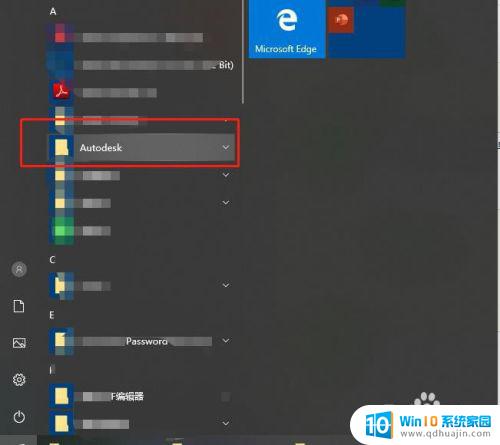
2.我们可以试一下,右键点击没有任何反应。此时可以左键点击该文件夹,把它展开。
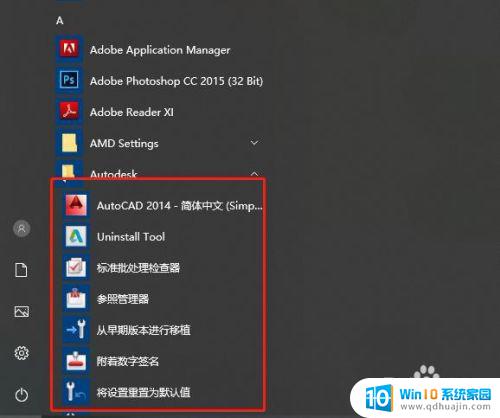
3.在任意程序上点击右键,选择更多,然后选择打开文件所在位置。
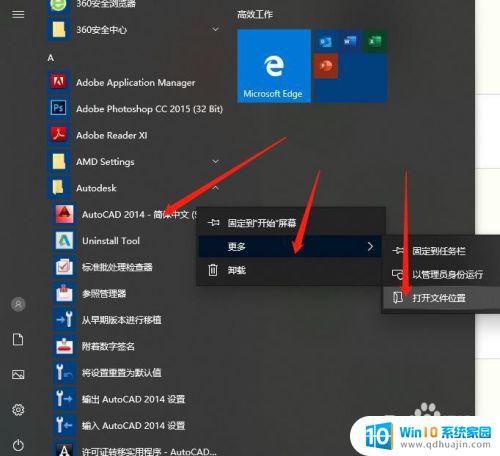
4.在打开的文件夹的地址栏中,点击Programs。

5.在Programs文件夹中,找到要删除的内容,点击右键,选择删除。
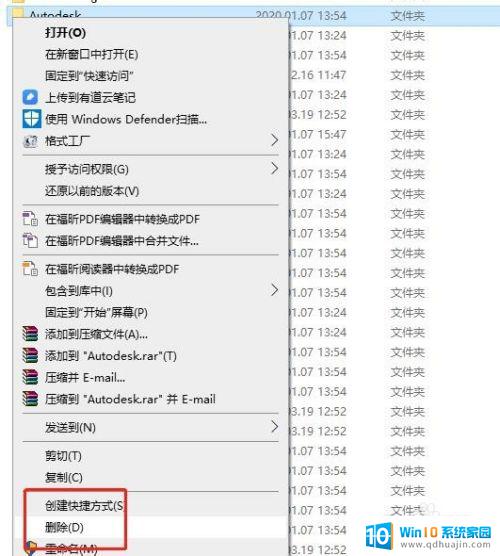
6.回到开始菜单,可以看到,该内容已经被删除了。
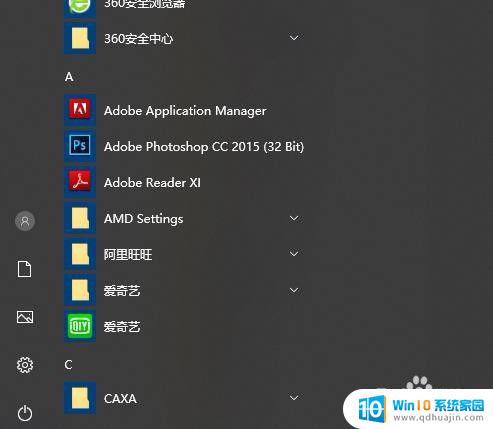
总结来说,删除Win10开始菜单里的应用程序并不难,可以通过简单的鼠标右键操作实现。如果您想精简开始菜单,保持电脑的整洁和高效,这是一个非常好的方法。





